164.Mika
A réaliser avec PhotoFitre Studio ou PhotoFiltre 7
|
Plus besoin de mon autorisation pour utiliser ce tuto sur vos Forums ou vos Blogs mais
sans copier mon texte et
mes capures d'écran. Mettez
un lien vers ce tuto ou ce site |


Matériel à dézipper (Autorisations)
Ensuite, enregistrez le masque117 dans le dossier Masks ou
Réserve Masks
Module externe:
Dégradé
Pfeil
 |
Cette flèche pour marquer votre ligne
Clic gauche pour la déplacer
|
1.Ouvrez les 2 tubes et les 4 décos. Dupliquez-les et fermez les originaux
2.Mettez en couleur d'avant-plan le bleu
foncé R=26 V=76 B=120
3.Mettez en couleur d'arrière-plan le
bleu clair R=191 V=217 B=240

4.Ouvrez un document blanc
700x550
5.Appliquez un dégradé: Menu Filtre >
Module externe > Dégradé
6.Forme = droit. Nombre de couleurs = 3.
Angle = 51 ,voir
mon
tuto
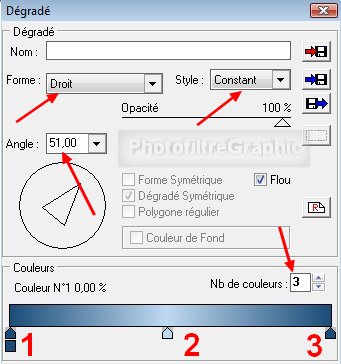
7.Pour sélectionner les couleurs, voir
mon
tuto
8.Pointes 1 et 3: RVB 26.76.120 ou
#1A4C78
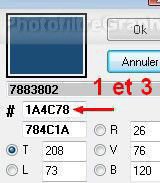
9.Pointe 2: RVB 191.217.240 ou #BFD9F0
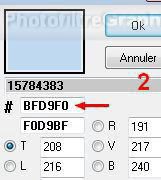
10.Pour adoucir le milieu: Menu Filtre
> Effet d'optique > Flou gaussien. Rayon:30 pixels (ou 12 pixels sur anciennes versions)
11. Répéter 2 fois

12.Appliquez le masque117 en l'inversant
et en le tournant 2 fois avec Photomasque
du menu Filtre. Couleur blanche
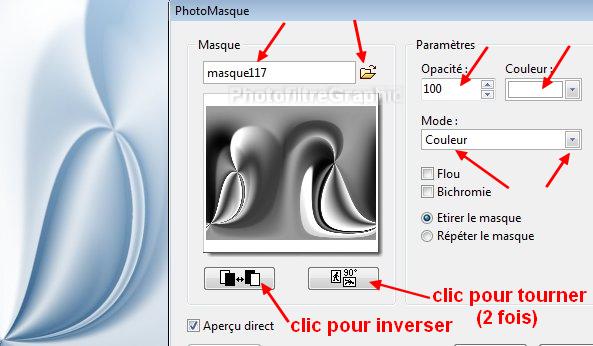
13.Enregistrez au format pfi
14.Clic sur le tube créalios- asie-420.
Copier-coller sur le fond
15.Menu Calque > Transformation >
Symétrie horizontale
16.Menu Calque > Paramétrage manuel
17.Position manuelle: X=23 Y=16
Taille: Largeur=275 Hauteur =430
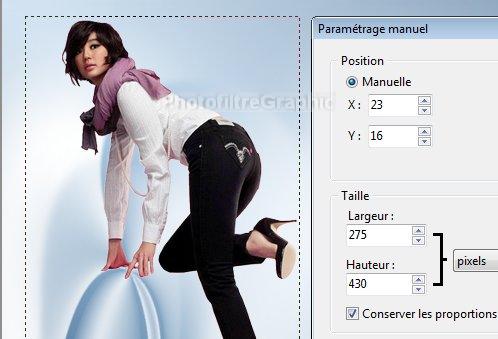
18.Clic sur le tube créalios-TangYiFei027.
Copier-coller sur le fond
19.Menu Calque > Paramétrage manuel
20.Position manuelle: X=428 Y=86
Taille: Largeur=269 Hauteur =436
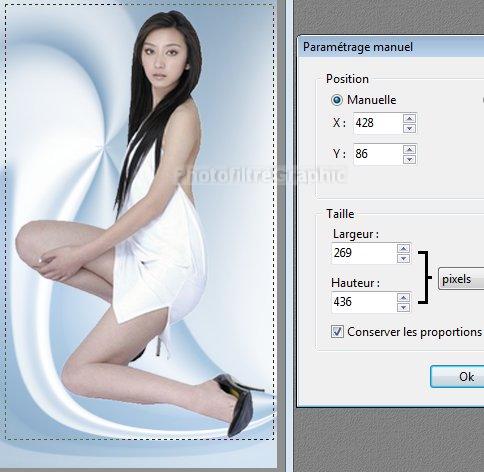
21.Clic droit sur ce calque 2 > Fusionner
avec le calque inférieur
22.
PhotoFiltre Studio: Menu calque > Effet de bord > Lisser.
Répéter 2 fois
23.Double-clic sur la vignette. Cochez Ombre
portée.7/7. Noir. Curseur Opacité du bas sur 50%
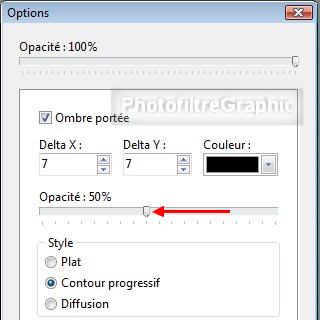

24.Clic droit sur le calque >
Fusionner avec le calque inférieur
25.Enregistrez au format pfi
26.Clic sur la déco 1.
Copier-coller sur le fond
27.Menu Calque > Paramétrage manuel
28.Position manuelle: X= -44 Y=290
Taille sans changement
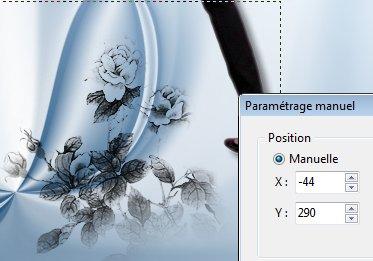
29.Clic droit sur la vignette > Dupliquer
30.Menu Calque > Transformation >
Symétrie horizontale
31.Menu Calque > Paramétrage manuel
32.Position manuelle: X=228 Y=248

33.Clic droit sur le calque >
Fusionner avec le calque inférieur
34.Clic sur la déco 2.
Copier-coller sur le fond
35.Menu Calque > Paramétrage manuel
36.Position manuelle: X=284 Y= -21
Taille sans changement
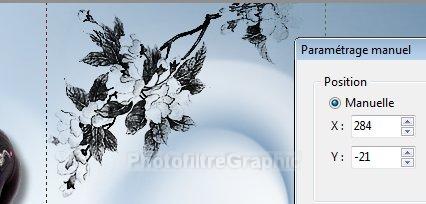
37.Clic droit sur le calque >
Fusionner avec le calque inférieur
38.Clic sur la déco 3.
Copier-coller sur le fond
39.Menu Calque > Paramétrage manuel
40.Position manuelle: X=404 Y=148
Taille sans changement

41.Clic droit sur le calque >
Fusionner avec le calque inférieur
42.Clic sur la déco 4.
Copier-coller sur le fond
43.Menu Calque > Paramétrage manuel
44.Position manuelle: X=16 Y=146
Taille: Largeur=56 Hauteur =143
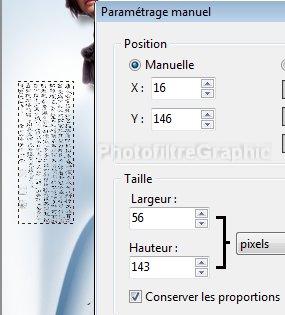
45.Clic droit sur le calque >
Fusionner avec le calque inférieur
46.Double-clic sur la vignette. Cochez Ombre
portée. 7/7. Noir. Curseur Opacité du bas sur 40%
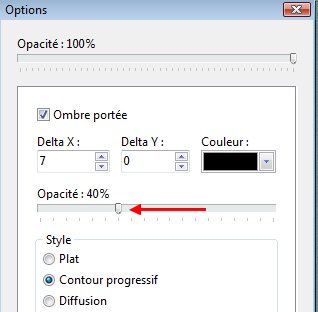

47.Clic droit sur le calque >
Fusionner avec le calque inférieur
48.Enregistrez au format pfi
49.Faites 7 cadres: Menu Image >
Encadrement extérieur
50. 1 pixel avec la couleur noire
51. 2 pixels avec la couleur blanche
52.1 pixel avec la couleur noire
53. 20 pixels avec
la couleur blanche au milieu
54. 1 pixel avec la couleur noire
55. 2 pixels avec la couleur blanche
56.1 pixel avec la couleur noire
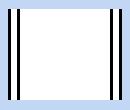
57.Menu Image > Taille de l'image.
Largeur = 700. La largeur se met automatiquement à 564
58.Signez
59.Cliquez sur l'icône Plus net

60.Enregistrez au format jpg

© copyright. Tous droits
réservés
